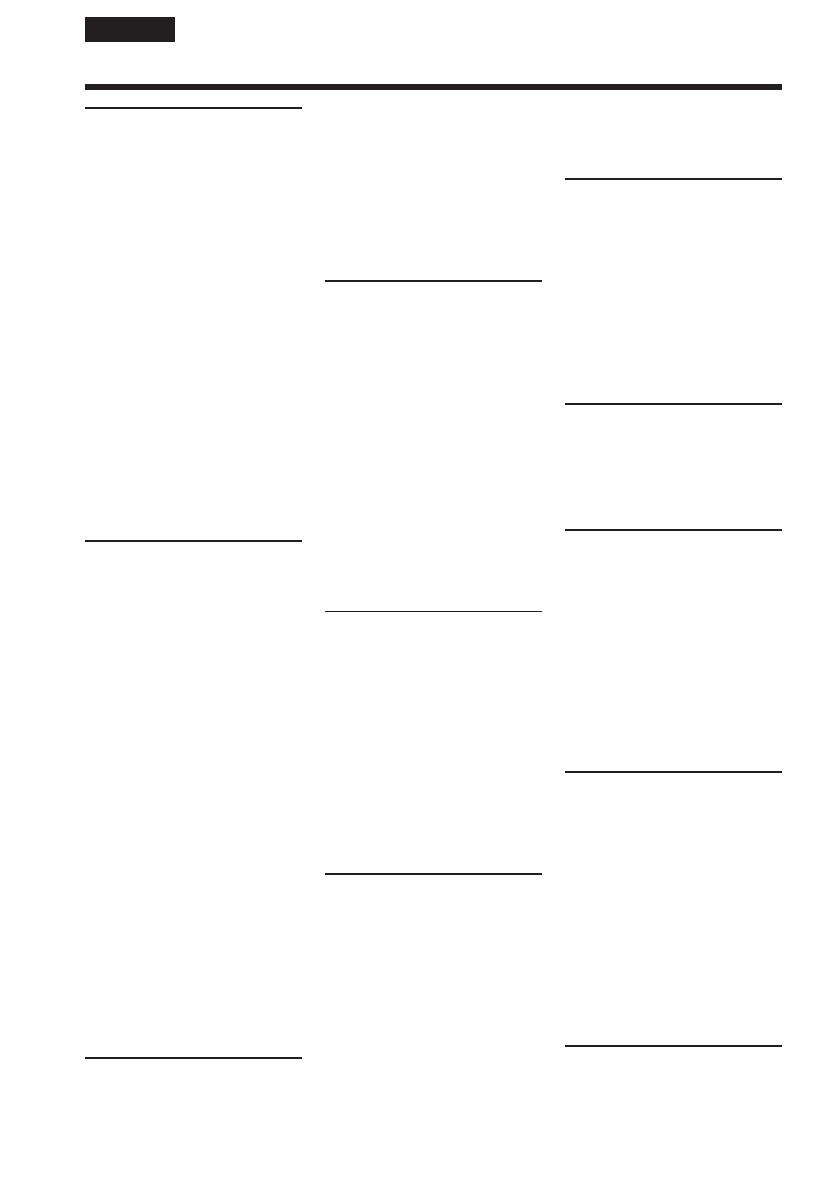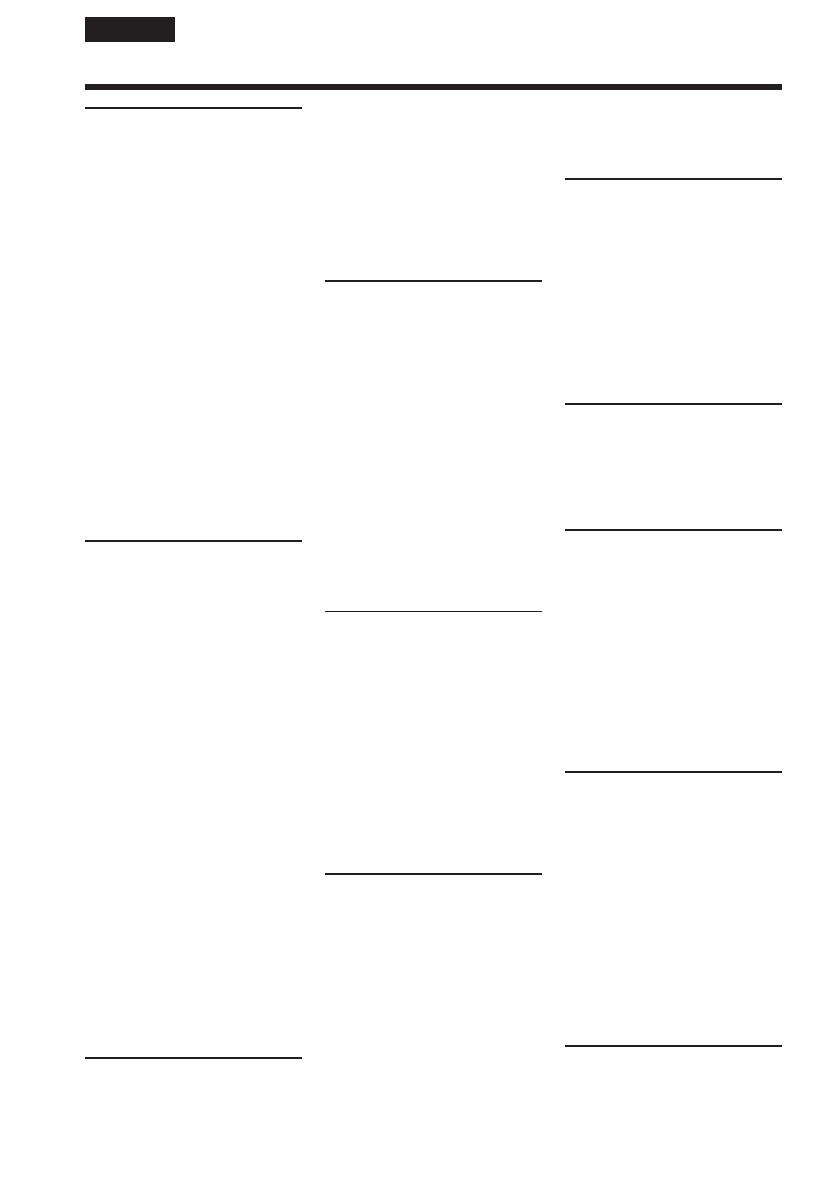
318
Índice
A, B
Adaptador de CA ............. 25, 30
Ajuste de memoria en cero .... 96
Ajuste de tamaño .................. 196
Ajuste del reloj ........................ 31
Ajuste del visor ....................... 43
Ajustes del menú .................. 240
AUDIO MIX .......................... 244
AUDIO MODE ...................... 248
Aumento gradual/
desvanecimiento .................. 73
AUTO SHTR .......................... 242
BACK LIGHT .......................... 46
Balance de blancos .................. 69
Batería....................................... 24
Batería “InfoLITHIUM” . 25, 288
BEEP ....................................... 250
BOUNCE .................................. 73
Búsqueda de fecha ................ 100
Búsqueda de fin ...................... 50
Búsqueda de imágenes .......... 57
Búsqueda de títulos ................ 98
Búsqueda para edición .......... 51
C, D
C. CHROM ............................ 158
Cabezales ............................... 297
Cable de conexión de
audio/vídeo ......... 60, 106, 122
Cable i.LINK .................. 106, 123
CALIBRATION ..................... 300
Calidad de imagen ............... 147
Capacidad del “Memory
Stick” ................................... 151
Carga completa ....................... 26
Carga de batería recargable
incorporada ........................ 299
Carga de la batería .................. 25
Cinta con pista de sonido
dual ...................................... 286
Cinta estéreo .......................... 286
CLEANING CASSETTE ...... 297
Colour Slow Shutter ............... 48
Condensación de humedad 296
Contador de cinta ................... 38
Copia de audio ...................... 127
Correa de la empuñadura ..... 12
Código de datos ...................... 54
Código de tiempo ................... 38
DEMO MODE ....................... 249
DISPLAY ................................ 250
DOT .......................................... 73
E
Edición digital de
programas ................... 109, 173
Edición mediante inserción . 125
Efectos de imagen ............. 76, 92
Efectos digitales ................ 77, 93
Emisor de infrarrojos ..... 47, 112
Enfoque manual ...................... 84
Etiquetado de un
videocasete ......................... 138
EXP BRKTG ........................... 154
Exploración con salto ............. 57
Exposición................................ 82
F, G, H
FLASH MOTION .................... 77
Flujo USB ............................... 217
Formato .......................... 141, 246
Función de conversión de
señales ................................. 238
Grabación a intervalos ........... 87
Grabación con
autodisparador ............. 67, 168
Grabación continua de fotos .
154
Grabación de fotos a
intervalos ............................ 164
Grabación de fotos en
memoria .............................. 152
Grabación por fotogramas .... 89
Gran angular ........................... 44
HiFi SOUND ......................... 244
I, J, K, L
i.LINK ..................................... 292
Indicador de cinta restante .... 38
Indicador de tiempo de
batería restante ..................... 38
Indicadores de advertencia . 271
Indicadores de
funcionamiento .................... 34
Información de la batería....... 29
JPEG ........................................ 141
Lengüeta de protección
contra escritura .................. 287
LUMINANCE KEY ................ 77
M, N
M. CHROM ........................... 158
M. LUMI ................................ 158
M. OVERLAP ........................ 158
Mando a distancia ................ 314
Marca de impresión ............. 197
Medidor de punto flexible ..... 83
Memoria de videocasete ..
21, 284
MEMORY MIX ...................... 158
“Memory Stick” .................... 141
Mensajes de advertencia ...... 272
Modo de espejo ....................... 41
Modo panorámico .................. 71
MONOTONE .......................... 73
MOSC. FADER........................ 73
MPEG ..................................... 141
NIGHTSHOT .......................... 47
NORM. FADER ...................... 73
O, P, Q
OLD MOVIE ............................ 77
OVERLAP ................................ 73
Panel sensible al tacto ............ 33
Pantalla de índice ................. 181
PB FOLDR.............................. 185
PB ZOOM de cinta ................. 94
PB ZOOM de memoria ........ 186
Presentación de diapositivas 188
PROGRAM AE ....................... 80
Protección de imágenes ....... 190
R
REC FOLDER ........................ 178
RESET ............................. 269, 309
Revisión de grabación
(Rec Review) ......................... 51
S
Sensor remoto ....................... 312
Sistema NTSC ........................ 244
Sistemas de televisión en
color ..................................... 295
SLOW SHTR ............................ 77
Sonido principal .................... 286
Sonido secundario ................ 286
SPOT FOCUS .......................... 86
STEADYSHOT ...................... 243
STILL ........................................ 77
Super NightShot ..................... 47
T, U, V
Tamaño de imagen ....... 148, 150
Telefoto..................................... 44
Tiempo de grabación ............. 27
Tiempo de reproducción ....... 28
Títulos ..................................... 133
Toma i (auriculares) ........... 313
Toma LANC .......................... 313
Toma S VIDEO ........................ 61
Toma USB .............................. 199
TRAIL ....................................... 77
Transición ................................ 37
Visualización de
autodiagnóstico .................. 270
W, X, Y, Z
WIPE ......................................... 73
Zapata para accesorios
inteligente ................... 128, 312
Zoom ........................................ 44
Español